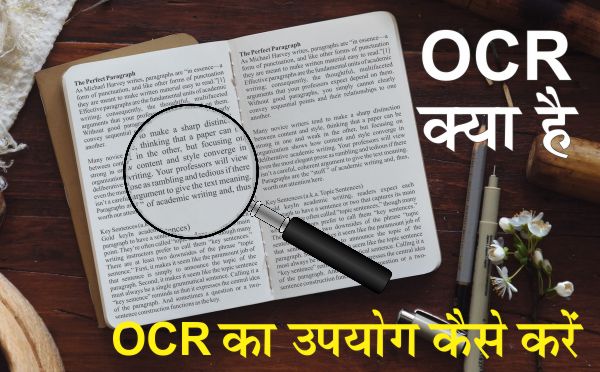जब भी हमे कंप्यूटर या लैपटॉप में windows इंस्टालेशन करना होता है तो उसके लिए हमारे पास बुटेबल पेनड्राइव की जरूरत पड़ती है यदि आपको Pendrive ko Bootable Kaise Banaye नहीं पता तो इस पोस्ट को जरूर पढ़े और पेन ड्राइव को बूटेबल बनाना सीखें।
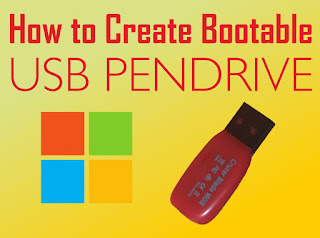
कंप्यूटर में विंडोस इंस्टॉलेशन करने के लिए हमें बूटेबल CD या बूटेबल पेनड्राइव की आवश्यकता होती है। यदि आपके पास बूटेबल CD नहीं है या फिर आपके कंप्यूटर में CD ड्राइव नहीं तो आप पेनड्राइव से अपने कंप्यूटर में विंडोज इंस्टालेशन कर सकते है और उसके लिए आपको अपनी पेनड्राइव को बूटेबल बनाना होता है।
CD की अपेक्षा पेनड्राइव को बूटेबल बनाना इसलिए सही है क्योकि CD में कुछ समय के बाद स्क्रेच आने से CD खराब हो जाती है। जिसके कारण विंडोज इन्स्टॉलेशन करते समय में इन्स्टॉलेशन रुक सकता है। आज के समय में अधिकतर लोग डेस्कटॉप कंप्यूटर खरीदते समय सीडी ड्राइव को नहीं खरीदते है। जिस कारण सीडी या डीवीडी का इस्तेमाल नहीं कर सकते है।
Pendrive को Bootable बनाने के लिए आवश्यकता
- बूटेबल पेनड्राइव बनाने के लिए आपके पास कम से कम 8GB की पेनड्राइव होनी चाहिए ।
- जिस विंडोज का इंस्टॉलेशन करना है उस विंडोज की ISO फाइल होनी चाहिए । जैसे- Windows 7 या Windows 10 या Windows 11 की ISO फाइल
Pendrive ko Bootable Kaise Banaye
पेनड्राइव को बूटेबल बनाने के कई तरीके है में आपको दो आसान तरीके से पेनड्राइव को बूटेबल बनाने की विधि बताने वाला हूं।
Rufus Software के द्वारा
Rufus नाम से एक सॉफ्टवेयर है जिसे आप इंटरनेट (गूगल) से आसानी से डाउनलोड कर सकते है। यह एक छोटा सा सॉफ्टवेयर है। इस सॉफ्टवेयर को अपने कंप्यूटर में इंस्टॉल करने की जरूरत भी नहीं है इसे आप जैसे ही RUN करेंगे तो यह ओपन हो जाएगा। और पेनड्राइव को बूटेबल बनाने के लिए तैयार है।
Rufus software Download kare
अब हमे अपने कंप्यूटर में एक usb पेनड्राइव को कनेक्ट करना है और फिर आपको इसमें कुछ सेटिंग करनी है जो की बहुत ही आसान है।
सबसे पहले Drive Properties के अंदर Device में अपनी पेनड्राइव को सिलेक्ट करना है।
अब boot selection में आपको विंडोज की ISO फाइल को सिलेक्ट करना है Select बटन पर क्लिक कर अपने पीसी में जहां भी विंडोज फाइल रखी है उसको सिलेक्ट करना है।
फाइल सिस्टम NTFS रखे और बाकी सब default रहने दे। और स्टार्ट बटन पर क्लिक करे। आपको सामने पेन ड्राइव को फॉर्मेट करने की परमिशन हेतु वार्निंग आयेगी। उसके पहले आपको जिसमे आपको यस करना है और आपकी पेनड्राइव पहले फॉर्मेट हो कर बुटेबल बन जायेगी इस प्रोसेस में लगभग 5 से 10 मिनिट लगते है जो की आपके कंप्यूटर की स्पीड पर डिपेंड करता है।
पेनड्राइव को बूटेबल बनाने से पहले अपनी पेनड्राइव से जरूरी डाटा किसी अन्य जगह सेव कर ले। आप यह सुनिश्चित कर ले की आपकी पेन ड्राइव में कोई भी काम का डाटा न हो क्योंकि बूटेबल पेनड्राइव बनाने में पेनड्राइव को फॉर्मेट करना होता है।
यह चित्र में समझाया गया है। इसलिए चित्र को ध्यान से समझिए।
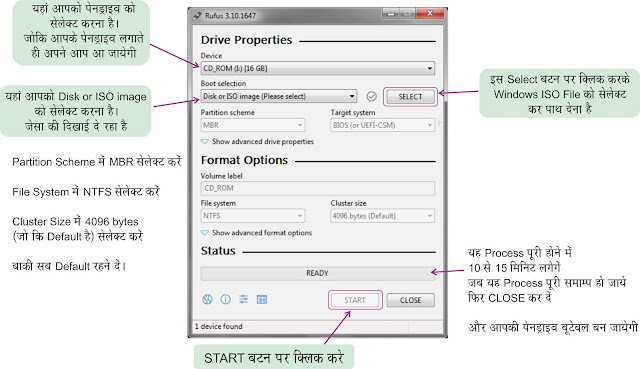
इस प्रकार आप Rufus के द्वारा पेनड्राइव को बहुत ही आसानी से बूटेबल बना सकते है।
Command Prompt के द्वारा
अब पेनड्राइव को बूटेबल बनाने की दूसरी बिधि के बारे में भी जान लेते है।
Command Prompt के द्वारा जब बूटेबल पेनड्राइव बना रहे हो तो हमें Spelling बिलकुल सही टाइप करनी चाहिए।
- पेनड्राइव को कंप्यूटर से कनेक्ट करिये।
- कंप्यूटर में command Prompt को ओपन करने के लिए Window Key के साथ R प्रेस करे फिर जो run Box ओपन होगा उसमे cmd टाइप करे और एंटर प्रेस करे। इस प्रकार command Prompt ओपन हो जायेगा।
- अब diskpart टाइप कर Enter Press करने पर एक New cmd window ओपन हो जाएगी अब आपको New cmd window में ही काम करना है।
- अब list disk टाइप कर Enter Press करने पर आपके कंप्यूटर में जितनी भी डिस्क मेमोरी होगी वह सभी की एक लिस्ट सामने आ जाएगी। अब आपको अपनी पेनड्राइव को पहचानना है की आपकी पेनड्राइव कोन सी Disk है। जैसा की नीचे चित्र में मेरे कंप्यूटर में एक 500 gb की हार्डडिस्क और 16gb की पेनड्राइव है तो मेरे कंप्यूटर में Disk 0 हार्डडिस्क है और Disk 1 पेनड्राइव है जो 14 gb दिखाई दे रही है। जिसे आप नीचे चित्र में देख सकते है अब लेकिन आपके कंप्यूटर में यहाँ अंतर हो सकता है क्योकि हो सकता है की आपके कंप्यूटर में दो हार्डडिस्क लगी हो तो आपको अपनी पेनड्राइव के साइज को देख कर पहचानना है।
- अब आपको अपनी पेनड्राइव डिस्क को सेलेक्ट करना है तो टाइप करे select disk x अब यहाँ आपको x की जगह आपके कंप्यूटर में पेनड्राइव को जो नंबर प्रेजेंट कर रहा हो वह टाइप करना है। और एंटर करते है disk select का massage आएगा।
- अब आपको पेनड्राइव को क्लीन करने के लिए टाइप करे Clean और एंटर प्रेस करे।
- अब पार्टीशन बनाने के लिए टाइप करे create partition primary और एंटर प्रेस करे।
- अब पार्टीशन को सेलेक्ट लिए टाइप करे select partition 1 और एंटर प्रेस करे।
- अब आपको पेनड्राइव को फॉर्मेट करना है टाइप करे format fs=NTFS quick और एंटर करे।
- अब टाइप करे active और एंटर प्रेस करे।
- अब आपको अपने कंप्यूटर में Windows File को पेनड्राइव में copy करना है यदि आपके पास Windows की ISO File है तो आपको उसे extract कर पेनड्राइव में copy करना है।
- यहाँ cmd का काम समाप्त हो जाता है अतः exit टाइप कर बंद कर दे।
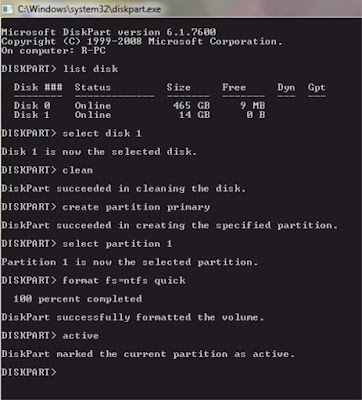
इस प्रकार आपकी पेनड्राइव बूटेबल बन जाएगी।
अब आपको जिस कंप्यूटर को फॉर्मेट या विंडोज इंस्टालेशन करना हो उस कंप्यूटर में यह पेनड्राइव लगा कर कंप्यूटर को boot करते समय पेनड्राइव से boot करना है और आपकी विंडोज इंस्टालेशन की प्रक्रिया शुरू हो जाएगी।
मुझे आशा है की आपको बूटेबल पेनड्राइव बनाने में कोई परेशानी नहीं होगी।
यदि आपको यह पोस्ट पसंद आये तो इस पोस्ट को शेयर जरूर करिये।
धन्यवाद !